آیا چندین فایل صوتی دارید که میخواهید آنها را در یک فایل ترکیب کنید؟ اگر چنین است، شما چندین روش برای انجام این کار در کامپیوتر ویندوز 11 خود دارید. من به شما نشان خواهم داد که چگونه با استفاده از روشهای گرافیکی و خط فرمان این کار را انجام دهید.
ادغام چندین فایل صوتی به صورت گرافیکی با استفاده از Audacity
آسانترین روش گرافیکی برای ادغام فایلهای صوتی در ویندوز 11، استفاده از برنامه رایگان و متنباز Audacity است. شما میتوانید از این برنامه برای ویرایش موسیقیهای خود به روشهای مختلف، از جمله ترکیب فایلها استفاده کنید.
برای استفاده از آن، به سایت Audacity مراجعه کنید و برنامه را دانلود و روی کامپیوتر خود نصب کنید. برنامه را اجرا کنید. از نوار منو، File > Import > Audio را انتخاب کنید (یا دکمههای Ctrl+Shift+i را فشار دهید).
در پنجره Select One or More Files، پوشهای که فایلهای صوتی شما در آن قرار دارند را باز کنید. تمام فایلهایی را که میخواهید ادغام کنید انتخاب کرده و روی «Open» کلیک کنید. اگر فایلهای شما در پوشههای مختلف قرار دارند، دوباره File > Import > Audio را انتخاب کنید و آن فایلهای اضافی را انتخاب کنید.
فایلهای شما در Audacity ظاهر میشوند. حالا باید این فایلها را یکی پس از دیگری قرار دهید تا سپس آنها را ترکیب کنید. برای این کار، همه فایلها را با انتخاب Select > All از نوار منو یا فشار دادن Ctrl+A انتخاب کنید.
شما آماده هستید تا فایلهای خود را تراز کنید. برای این کار، از نوار منوی برنامه، Tracks > Align Tracks > Align End to End را انتخاب کنید.
فایلهای شما اکنون یکی پس از دیگری قرار گرفتهاند. برای ترکیب این فایلها در یک تراک واحد، از نوار منوی Audacity، Tracks > Mix > Mix and Render را انتخاب کنید.
فایلهای شما اکنون در یک تراک ادغام شدهاند. میتوانید با کلیک روی دکمه پخش در نوار ابزار، این تراک را پخش کنید. برای انتقال این تراک به خارج از Audacity به عنوان یک فایل موسیقی، از نوار منوی برنامه، File > Export Audio را انتخاب کنید (یا دکمههای Ctrl+Shift+E را فشار دهید).
در پنجره How Would You Like to Export، گزینه «Export to Computer» را انتخاب کنید زیرا میخواهید فایل حاصل را در کامپیوتر خود ذخیره کنید.
پنجره Export Audio باز میشود. روی فیلد «File Name» کلیک کنید و نامی برای فایل نهایی تایپ کنید. «Browse» را در کنار Folder انتخاب کرده و پوشهای را که میخواهید فایل در آن ذخیره شود، انتخاب کنید. روی «Format» کلیک کنید و یک فرمت صوتی برای فایل خود انتخاب کنید (اگر مطمئن نیستید، «MP3 Files» را انتخاب کنید، زیرا این فرمت در تقریباً تمام دستگاهها قابل پخش است).
به صورت اختیاری، گزینههای دیگر را پیکربندی کنید. سپس روی «Export» کلیک کنید.
منتظر بمانید تا Audacity ادغام فایلهای شما را به پایان برساند. این میتواند بسته به تعداد فایلهایی که انتخاب کردهاید و مدت زمان پخش فایلهای شما، از چند ثانیه تا چندین دقیقه طول بکشد. وقتی همه فایلها ادغام شدند، فایل نهایی را در پوشه انتخابی خود مشاهده خواهید کرد.
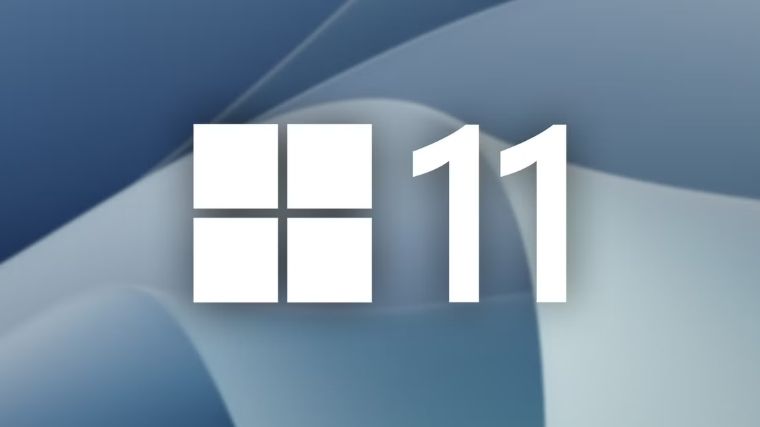
ترکیب چندین فایل صوتی از Command Prompt با FFmpeg
اگر به دنبال روشی با خط فرمان برای ادغام چندین فایل صوتی هستید، FFmpeg بهترین راه برای انجام این کار است. این ابزار رایگان و متنباز به شما امکان میدهد فایلهای رسانهای خود را به روشهای مختلف، از جمله ترکیب آنها، ویرایش کنید.
برای این کار، سایت FFmpeg را باز کنید و فایل فشرده برنامه را به کامپیوتر خود دانلود کنید. فایل فشرده را استخراج کنید و تمام پوشههای استخراج شده را کپی کنید. به پوشه اصلی درایو C دسترسی پیدا کنید، یک پوشه جدید به نام ffmpeg در اینجا ایجاد کنید، و پوشههای کپی شده را در این پوشه جدید قرار دهید. پوشه «bin» را باز کنید، نوار آدرس را انتخاب کنید و مسیر کامل پوشه را در کلیپبورد خود کپی کنید.
جستجوی ویندوز را باز کنید (دکمههای Windows+S را فشار دهید)، عبارت Edit Environment Variables for Your Account را تایپ کنید و آیتمی با همین نام را انتخاب کنید. در پنجره باز شده، در بخش User Variables for [نام کاربری شما]، «Path» را انتخاب کنید و روی «Edit» کلیک کنید.
در نوار کناری سمت راست Edit Environment Variable، روی «New» کلیک کنید. مسیری که قبلاً کپی کردهاید را جایگذاری کنید و در پایین روی «OK» کلیک کنید.
تمام پنجرههای باز را ببندید. File Explorer را باز کنید (دکمههای Windows+E را فشار دهید) و پوشهای که شامل فایلهای صوتی شماست را پیدا کنید. روی نوار آدرس کلیک کنید و مسیر کامل پوشه را کپی کنید. سپس، به جستجوی ویندوز دسترسی پیدا کنید (دکمههای Windows+S را فشار دهید)، Command Prompt را تایپ کنید و «Run as Administrator» را انتخاب کنید. در پنجره User Account Control، روی «Yes» کلیک کنید.
در پنجره Command Prompt، دستور زیر را تایپ کنید، به جای «PATH» مسیری که کپی کردهاید را قرار دهید و Enter را فشار دهید.
bash
cd "PATH"
سپس، دستور زیر را تایپ کنید و Enter را فشار دهید. این دستور فهرستی از تمام فایلهای MP3 در پوشه فعلی ایجاد میکند و آن فهرست را در فایل filelist.txt ذخیره میکند. سپس FFmpeg را فعال میکند تا تمام فایلهای موجود در فهرست را در یک فایل به نام merged_audio.mp3 ادغام کند.
mel
(for %i in (*.mp3) do @echo file '%i') > filelist.txt && ffmpeg -f concat -safe 0 -i filelist.txt -c copy merged_audio.mp3
زمانی که Command Prompt (از طریق FFmpeg) فایلهای شما را ادغام کرد، فایل نهایی را در همان پوشه فایلهای اصلی خواهید یافت.
استفاده از Sound Recorder برای ضبط دستی فایلهای صوتی شما
اگر به دنبال راهی ساده برای ادغام دو یا چند فایل صوتی، ترجیحاً فایلهای کوتاه، هستید، میتوانید از برنامه داخلی Sound Recorder ویندوز 11 استفاده کنید. با استفاده از این برنامه، شما اساساً فایلهای صوتی متعدد خود را ضبط میکنید و یک فایل خروجی واحد ایجاد میکنید. توجه داشته باشید که این روش ممکن است برخی نویزهای محیطی را نیز اضافه کند، زیرا برنامه اساساً صدا را از میکروفون کامپیوتر شما ضبط میکند.
برای استفاده از این روش، جستجوی ویندوز را باز کنید (دکمههای Windows+S را فشار دهید)، عبارت Sound Recorder را تایپ کنید و برنامه را باز کنید. سپس، File Explorer را باز کنید (دکمههای Windows+E را فشار دهید)، اولین فایل صوتی خود را پیدا کنید و آن را با استفاده از پخشکننده رسانهای مورد علاقهتان پخش کنید. به محض اینکه فایل شروع به پخش شدن کرد، در Sound Recorder، روی «Start Recording» (دکمه قرمز) کلیک کنید یا دکمههای Ctrl+R را فشار دهید.
وقتی پخش اولین فایل تمام شد، فایل بعدی که میخواهید ادغام کنید را پخش کنید. به این ترتیب، وقتی همه فایلهای صوتی خود را ضبط کردید، روی «Stop Recording» (دکمه سیاه) کلیک کنید یا دکمه Esc را فشار دهید.
در نوار کناری سمت چپ Sound Recorder، فایل نهایی را مشاهده خواهید کرد. این فایل شامل چندین فایل صوتی شماست. برای پخش آن، روی فایل کلیک کنید و دکمه پخش را انتخاب کنید. برای مشاهده فایل در File Explorer، روی فایل راست-کلیک کنید و «Show in Folder» را انتخاب کنید.
استفاده از ابزار تحت وب برای ادغام فایلهای صوتی
اگر نمیخواهید برنامهای دسکتاپی را برای ترکیب فایلهای صوتی نصب و استفاده کنید، از یکی از ابزارهای تحت وب متعدد استفاده کنید. این ابزارها از مرورگر وب شما اجرا میشوند و به شما امکان میدهند چندین فایل صوتی خود را در یک فایل ادغام کنید. دو ابزاری که میتوانید استفاده کنید Clideo و Audio Joiner هستند.
برای استفاده از Clideo، به عنوان مثال، سایت آن را باز کنید. روی «Choose Files» کلیک کنید و فایلهایی را که میخواهید ادغام کنید انتخاب کنید. همچنین میتوانید فایلهای خود را به سایت بکشید و رها کنید تا آنها را آپلود کنید. برای اضافه کردن فایلها از Google Drive، Google Photos یا Dropbox، روی آیکون فلش پایین در کنار Choose Files کلیک کنید و گزینه مناسب را انتخاب کنید.
منتظر بمانید تا فایلها آپلود شوند. وقتی این کار انجام شد، در خط زمانی، کلیپهای صوتی را بکشید و آنها را به ترتیبی که میخواهید در فایل نهایی باشند، مرتب کنید. برای اضافه کردن فایلهای بیشتر، روی «Add More Audios» کلیک کنید و فایلهای خود را انتخاب کنید.
وقتی از انتخاب خود راضی هستید، در گوشه پایین سمت راست سایت، روی «Export» کلیک کنید.
سایت شروع به ادغام فایلهای شما میکند. وقتی این کار انجام شد، در سمت راست، روی «Download» کلیک کنید تا فایل نهایی را در کامپیوتر خود ذخیره کنید. اگر میخواهید تغییراتی ایجاد کنید، روی «Edit» کلیک کنید. برای آپلود مستقیم فایل در Google Drive یا Dropbox، در کنار Download، روی آیکون فلش پایین کلیک کنید و گزینه مناسب را انتخاب کنید.
و به این ترتیب شما میتوانید از چندین فایل صوتی، یک فایل در کامپیوتر ویندوز 11 خود بسازید. به همین ترتیب، میتوانید فایلهای رسانهای خود را از یک فرمت به فرمت دیگر تبدیل کنید.